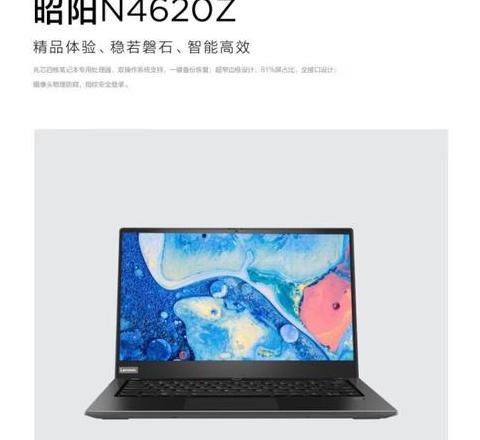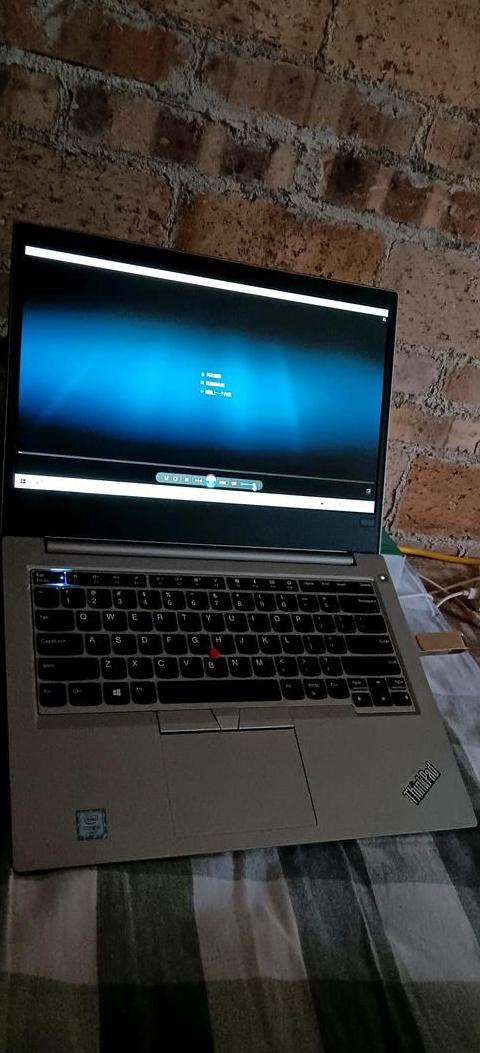联想昭阳e42-80点击更新bios后黑屏
若在升级联想昭阳e4 2 -8 0系列笔记本的BIOS后遭遇黑屏问题,清除CMOS可能是一个有效的解决策略。以下是具体步骤:
1 . 确保设备完全关闭并断开电源:先彻底关闭笔记本,并拔除电源线,以保障操作安全。
2 . 打开机壳,定位CMOS电池:接着,打开机壳,找到主板上的CMOS电池,它通常是一个带有“CMOS”、“BIOS”或“Battery”标识的银色圆形电池。
3 . 取出CMOS电池并放置片刻:轻柔地将CMOS电池从主板上取下,静置数分钟,此步骤旨在清除电池中存储的数据,使系统恢复至初始设置。
4 . 将CMOS电池放回原位,并重新连接电源:几分钟后,将CMOS电池放回原位,确保连接稳固,然后重新插上电源线。
5 . 启动电脑并进入BIOS设置:开机后,系统应自动检测硬件并可能提示进入BIOS设置。
6 . 在BIOS中加载默认设置:在BIOS界面中,选择加载最优或安装默认设置,并保存退出。
这些选项通常可在“LoadOptimalDefaults”或“LoadSetupDefaults”中找到。
7 . 重新启动电脑并验证系统:重启后,检查是否能够顺利进入操作系统。
若问题已解决,系统应能正常运行。
8 . 若前述方法未能解决问题:请考虑联系联想客服或专业技术人员,进行进一步诊断与维修。